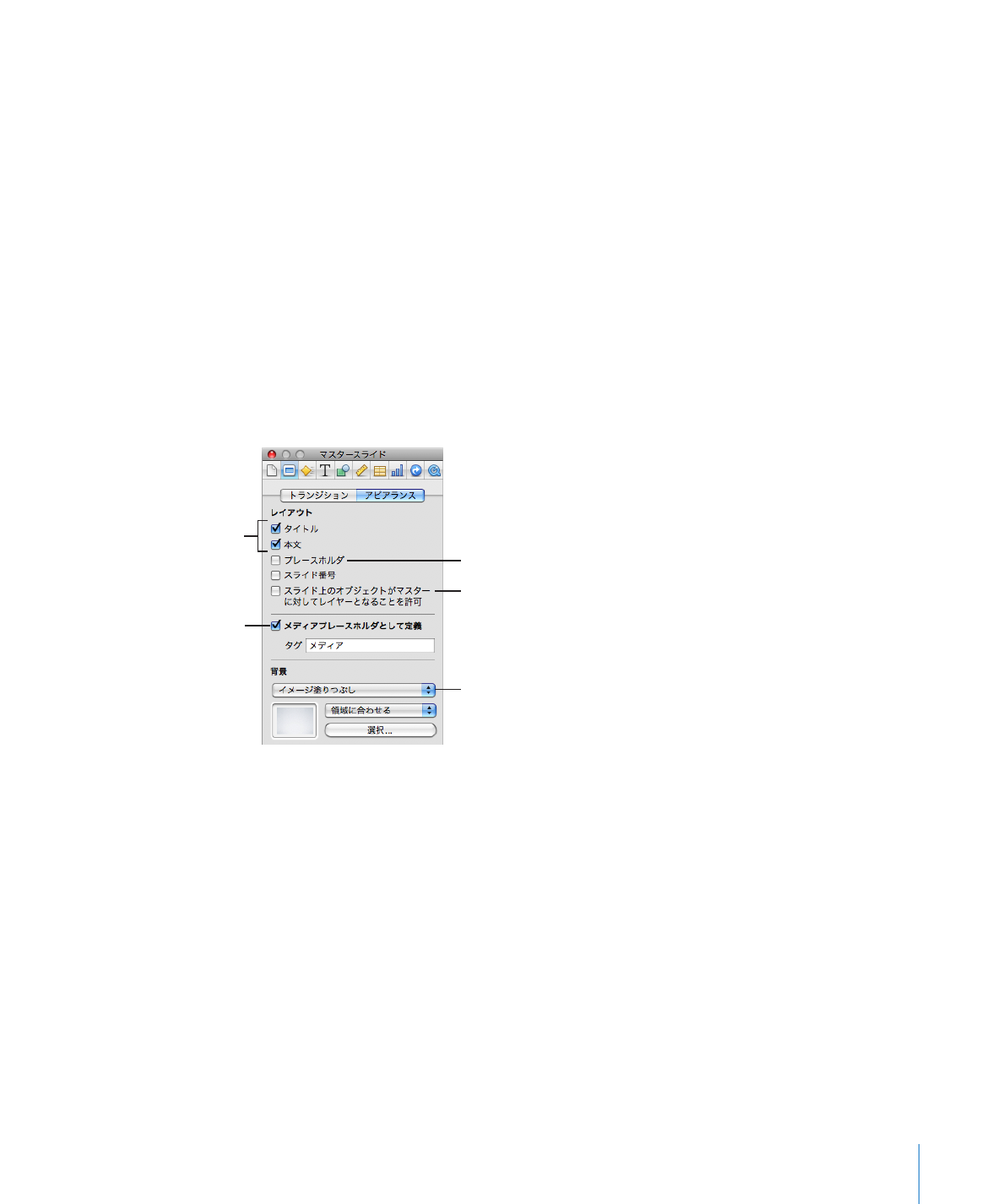
マスタースライドの各種ツールを使う
「マスタースライド」ナビゲータ、「マスタースライド」インスペクタを使ってマスタースライドを操作し
ます。
マスタースライドの各種ツールを使用するには:
1
「マスタースライド」ナビゲータを、ツールバーの「表示」をクリックし、「マスタースライドを表示」
を選択して開きます。
2
「マスタースライド」ナビゲータで、マスタースライドを選択します。
マスタースライドの選択に関する詳細については、
222
ページの「カスタマイズするマスタースライド
の選択について」を参照してください。
3
ツールバーの「インスペクタ」をクリックして、「スライドインスペクタ」ボタンをクリックします。
4
レイアウトや背景属性を変更するには、「アピアランス」をクリックします。
詳細については、
223
ページの「マスタースライドのレイアウトのカスタマイズについて」を参照して
ください。
表、グラフ、
Web
表示、
読み込んだグラフィックスを
表示する場所を作成します。
タイトルボックスと本文
テキストボックスをマスター
スライドに配置します。
選択すると、スライド上の
オブジェクトをマスター上の
オブジェクトに差し込めるように
なります。
オーディオファイル、ビデオ
ファイル、イメージファイルを
ほかのメディアのプレース
ホルダにします。テキストや
図形を選択し、プレースホルダ
を定義することもできます。
背景色またはイメージを
選択します。
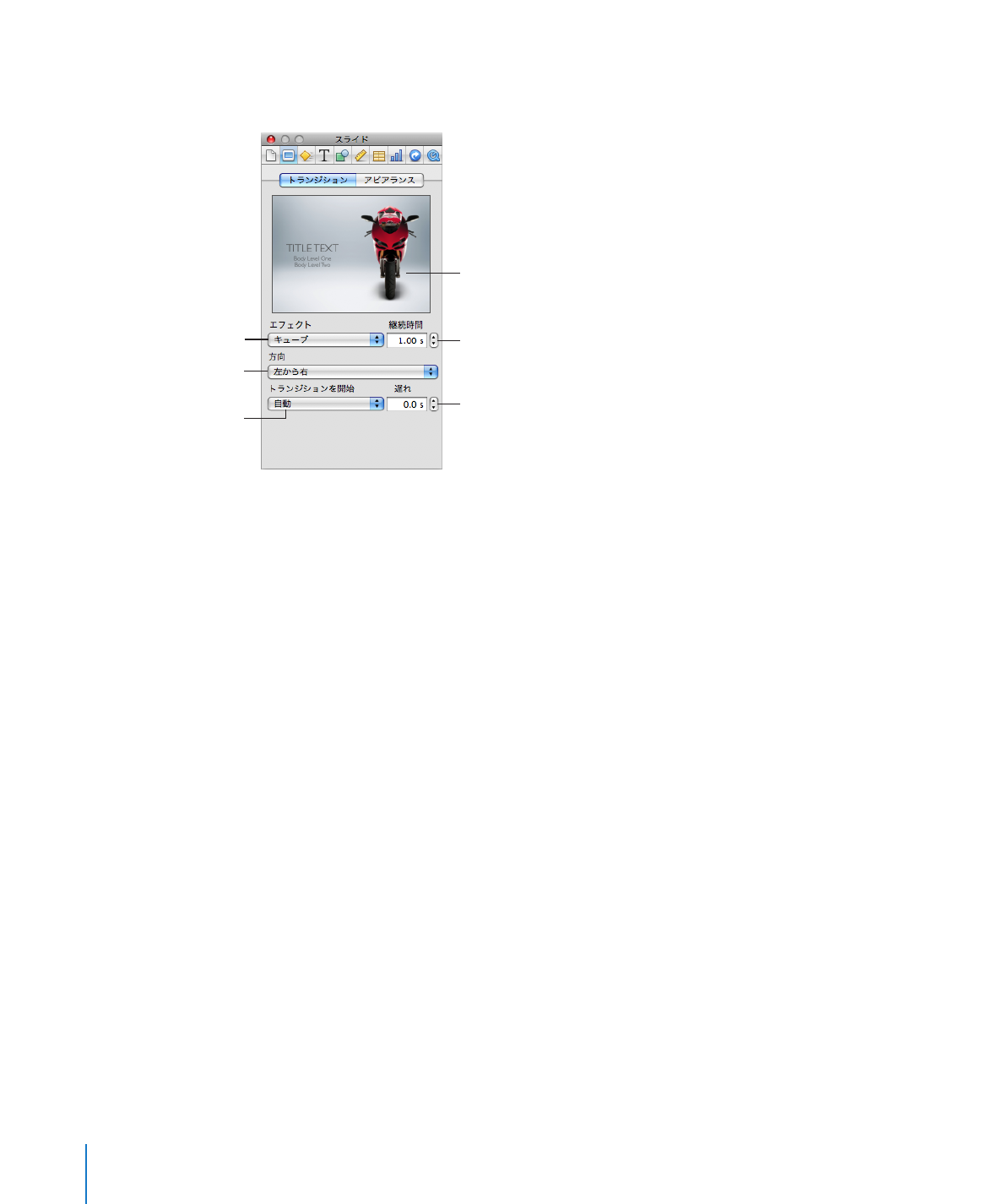
5
マスタースライド間のトランジションを追加または修正するには、「トランジション」をクリックします。
詳細については、
229
ページの「デフォルトのトランジションを定義する」を参照してください。
クリックして、
トランジションの
プレビューを表示します。
トランジションが完了する
までの時間を設定します。
トランジションの再生が
自動的に開始されるまでの
待ち時間を設定します。
トランジションの方向を
設定します。
トランジションの開始方法を
選択します。
トランジションを選択します。